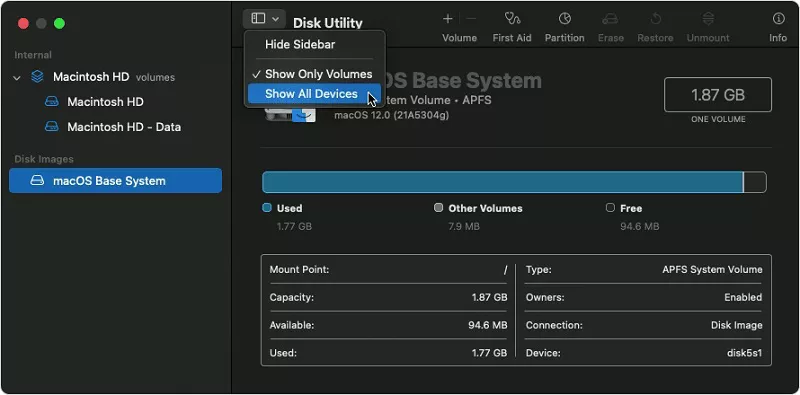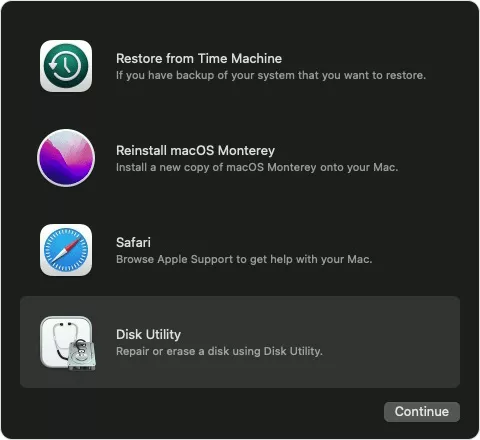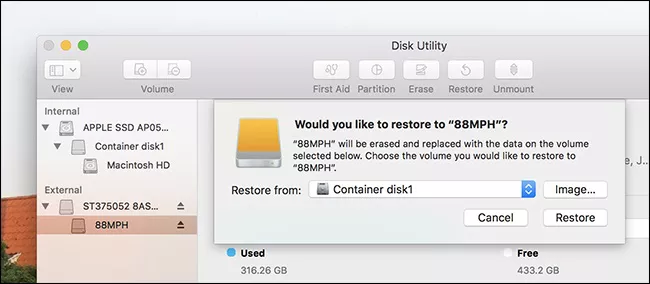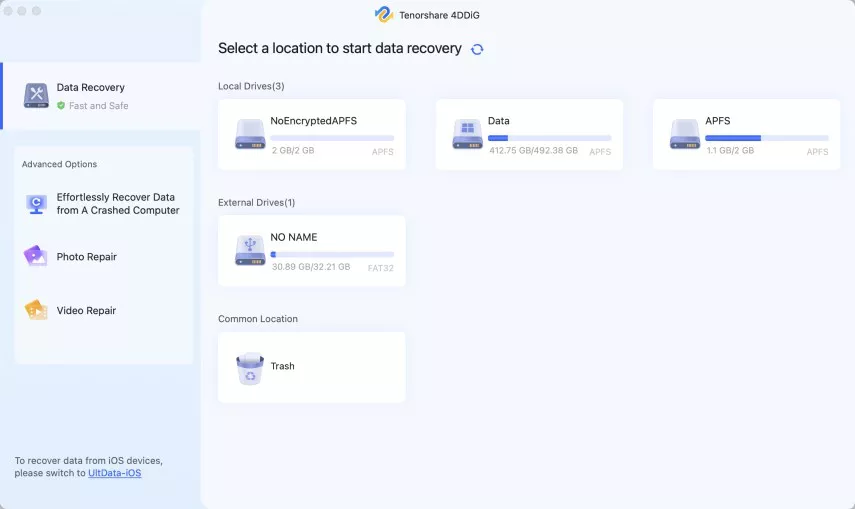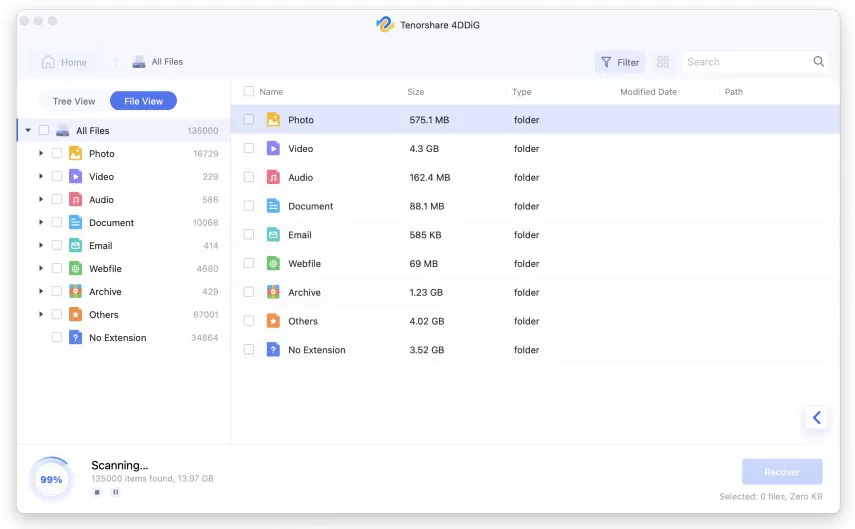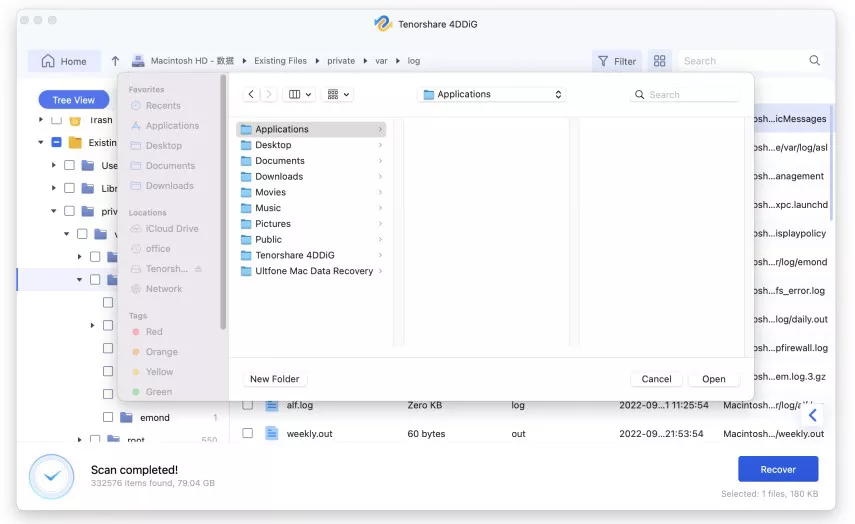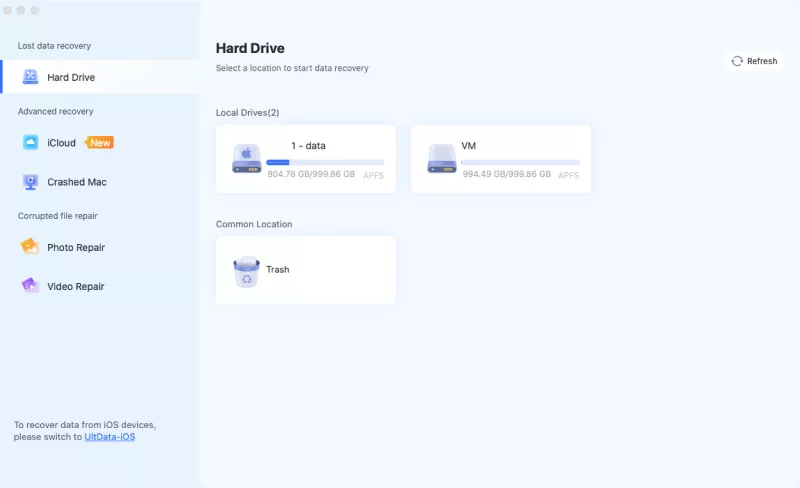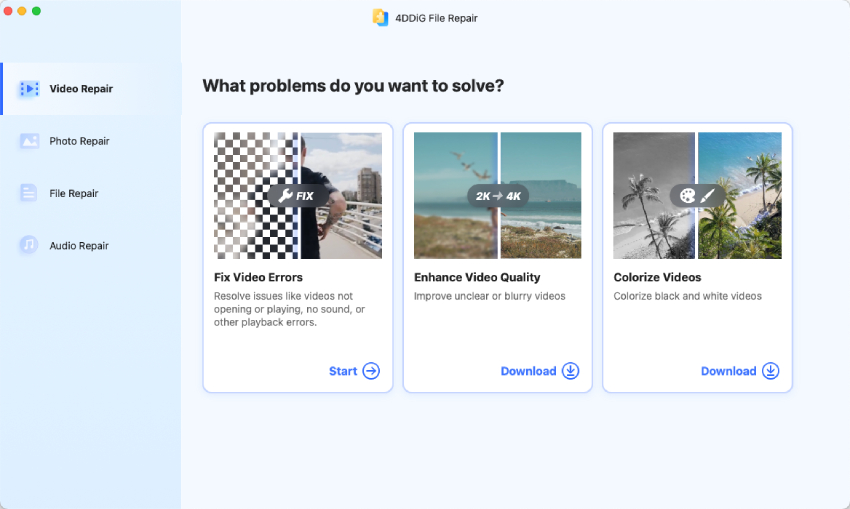Yanlışlıkla Silinen Macintosh HD Nasıl Kurtarılır
Macintosh HD'nizi yanlışlıkla mı sildiniz? Panik yapmayın! Güvenilir Mac kurtarma çözümünüz olan 4DDiG Data Recovery'yi kullanarak onu ve tüm önemli verilerinizi kolaylıkla nasıl kurtaracağınızı keşfedin.
"Yardım edin! Çaresizim!!! MacBook Pro'mu satmak için verilerimi temizlemeye gittim ve bunun yerine Disk İzlencesi ile Dahili Macintosh HD sürücüsünü sildim."
-From Apple Discussions
Bu bir serseri! Macbook veya iMac'inizden yanlışlıkla birkaç dosyayı silmek, bu tür geleneksel dosyaları kurtarmak oldukça kolay olduğu için yine de sorun değildir. Ancak, birisi Macintosh HD sürücüsünün tamamını sildiğinde, işler göz açıp kapayıncaya kadar kötüye gidebilir. Bilmeyen okuyucular için Macintosh, macOS dosyalarının yanı sıra sisteminizde bulunan diğer verileri içeren birincil klasördür. Kısacası, Macbook/iMac'te bulunan diğer tüm dosyalar için merkez görevi görür. Dolayısıyla, Macintosh HD sürücüsünü sildiğinizde, her şey (macOS dahil) cihazdan silinir ve ekranda Disk İzlencesi dışında hiçbir şey yanıp sönmeden fabrika ayarlarına geri yüklenir.
Ancak iyi haber şu ki, yanlışlıkla silinen Macintosh HD'yi Macbook veya iMac'e geri yüklemek mümkün. Bu kılavuz, yanlışlıkla sildiğiniz Macintosh HD'yi geri yüklemek için Disk Utility programını nasıl kullanacağınıza dair ayrıntılı prosedürde size yol gösterecektir.
Bölüm 1: Macintosh HD'yi Disk Yardımcı Programında Yanlışlıkla Silersem Ne Olur?
Daha önce de belirttiğimiz gibi, Macintosh'u sisteminizden sildiğiniz anda her şey anında silinir ve cihaz hiçbir işletim sistemi olmadan fabrika ayarlarına geri yüklenir. Macintosh HD'yi silmenin harici sabit sürücüleri silmekten farklı olduğunu unutmayın çünkü ikincisini kurtarmak hala mümkündür. Ancak Macintosh HD'yi sildiğinizde, tüm dosyalarınızı ve işletim sisteminizi başarıyla kurtarmak biraz zor olabilir.
Bölüm 2: Yanlışlıkla Silinen Macintosh HD Nasıl Geri Yüklenir
Peki, sisteminizde yanlışlıkla silinen Macintosh HD sürücüsünü nasıl geri yükleyebilirsiniz? Bu işi yapmanın en kolay yolu, cihazda erişebileceğiniz tek şey olacağı için Disk yardımcı programı özelliklerini kullanmaktır. İşte Disk Yardımcı Programlarını kullanarak yanlışlıkla silinen Macintosh HD'yi geri yükleme adım adım.
-
Mac'inizde Disk Utility uygulamasını açın ve Görünüm > Tüm aygıtları göster'i seçin.

Not:
Mac'iniz normal şekilde başlatılamıyorsa, macOS Kurtarma'dan Disk İzlencesi'ne erişmeniz gerekir. Bunu yapmak için:
- Apple Silicon ile Mac için: Mac'i açın ve ardından başlangıç seçenekleri penceresi görünene kadar Güç düğmesini basılı tutun. Ardından, dişli simgesi seçeneğine tıklayın ve ardından Devam'a basın.
- Intel işlemcili Mac için: Mac'i açın ve ardından ekranınızda Apple logosunun yanıp söndüğünü görene kadar Command ve R tuşlarını basılı tutun.
- Bir kullanıcı seçmeniz istenebilir. Parolasını bildiğiniz kullanıcıyı seçin ve İleri'ye tıklayıp yönetici parolasını girin.
-
macOS Recovery'deki yardımcı programlar penceresinden Disk İzlencesi'ni seçin ve Devam'a tıklayın.

-
Şimdi, geri yüklemek istediğiniz birimi seçin ve "Geri Yükle" seçeneğine dokunun. Birim tam bir kopya haline gelmek için silinecektir.

- Şimdi, açılacak "Geri Yükle" menüsüne tıklayın ve kopyalamak istediğiniz birimi seçin. İşlemi tamamlamak için "Geri Yükle" düğmesine tıklayın.
İşte bu kadar; Macintosh HD geri yüklenecek ve Macbook'unuzu herhangi bir kesinti olmadan başlatabileceksiniz.
Bölüm 3: Mac'te Silinen Bir Sabit Sürücüden Veriler Nasıl Kurtarılır
Kullanıcıların Macintosh HD sürücüsünün tamamını silmediği, ancak klasörden yalnızca birkaç seçili dosyayı sildiği birkaç durum vardır. Bu durum cihaza erişiminizi kısıtlamaz ancak genel performansı etkileyebilir. Bu durumda, yanlışlıkla silinen bu dosyaları kurtarmak ve MacBook'unuza geri yüklemek istersiniz. İdeal olarak, macOS veya macOS Ventura'da silinen verileri kurtarmanın iki farklı yolu vardır. Time Machine Backup'ı kullanabilir ya da profesyonel bir veri kurtarma aracı kullanarak verileri kurtarabilirsiniz. Silinen Macintosh dosyalarını sorunsuz bir şekilde kurtarabilmeniz için bu iki çözümde de size yol gösterelim.
1. Time Machine olmadan Silinen Sabit Sürücüden Dosyaları Kurtarma
Silinen bir Macintosh sabit diskinden dosyaları kurtarmanın en kolay yolu, özellikle de Time machine yedeğiniz yoksa, 4DDiG Mac Data Recovery gibi profesyonel bir veri kurtarma yazılımı kullanmaktır. Farklı durumlarda sisteminizden silinen dosyaları almak için kullanabileceğiniz macOS için özel bir veri kurtarma aracıdır. Dosyaları yanlışlıkla silmiş olmanız ya da bir sistem arızası nedeniyle kaybetmiş olmanız fark etmez, 4DDiG Mac Data Recovery ekrana birkaç dokunuşla onları geri almanızı sağlayacaktır. Araç neredeyse her dosya formatını desteklediğinden, resimler, belgeler, GIF'ler, videolar, şarkılar vb. dahil her şeyi kurtarmak için kullanabilirsiniz.
Güvenli İndir
Güvenli İndir
Here’s the step-by-step process of recovering accidentally deleted files from a Macintosh hard drive using 4DDiG Mac Data Recovery.
-
4DDiG Mac Data Recovery'yi yükledikten sonra, yazılımı başlatın ve dosyaları sildiğiniz sabit sürücüyü seçin. Ardından, devam etmek için "Tara" düğmesine tıklayın.

-
Araç sabit sürücüyü taramaya başlayacak ve ekranınızda silinen tüm dosyaların bir listesini görüntüleyecektir.

-
Bu sonuçlara göz atın ve kurtarmak istediğiniz dosyaları seçin. Ardından, bu dosyaları macOS'unuza geri yüklemek için sağ alt köşedeki "Kurtar "a dokunun.

Üç adımda, Mac'te silinen tüm dosyaları kurtarmış olursunuz.
Güvenli İndir
Güvenli İndir
2. Silinen Macintosh HD Dosyalarını Time Machine ile Geri Yükleme
MacOS'unuzu özel Time Machine yedekleri oluşturacak şekilde yapılandırdıysanız, silinen dosyaları geri almak için bunları da kullanabilirsiniz. Bu yöntem de kullanışlı bir çözümdür; ancak yalnızca cihazınızda Time Machine yedeği varsa işe yarayacaktır.
- Ekranın sol üst köşesinde "Sistem Tercihleri "ne tıklayın ve ardından "Zaman Makinesi "ne dokunun.
- Şimdi, "Time Machine'i menü çubuğunda göster" seçeneğine tıklayın.
- Şimdi, menü çubuğunda "Zaman Makinesine Gir" seçeneğine tıklayın. Burada dosyaları gözden geçirin ve geri almak istediklerinizi seçin.
-
Son olarak, seçilen dosyaları cihazınıza almak için "Geri Yükle" düğmesine dokunun.

Sonuç
Bir iMac veya Macbook'ta Macintosh HD'nin tamamen silinmesi herhangi bir kullanıcı için en büyük kabus olabilir. Ancak paniğe kapılmak yerine, silinen Macintosh sürücüsünü geri yüklemek ve ciddi veri kaybını önlemek için gerekli önlemleri almak daha iyi olacaktır. İşlem sırasında değerli dosyalarınızı kaybetmeniz durumunda, Time Machine yedeklemesini kullanabilir ya da 4DDiG Mac Data Recovery programını yükleyerek kolayca geri alabilirsiniz.
Şunlar da hoşunuza gidebilir
- Ana Sayfa >>
- Mac Kurtarma Çözümleri >>
- Yanlışlıkla Silinen Macintosh HD Nasıl Kurtarılır